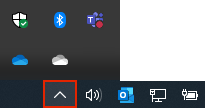Si no ves ningún icono deOneDrive, es posible que los iconos se hayan movido fuera del área de notificación de la barra de tareas o que OneDrive no se esté ejecutando.
En un equipo PC, debería ver el icono de nube OneDrive blanco o azul del área de notificaciones, que se encuentra en el extremo derecho de la barra de tareas.
Es posible que tenga que hacer clic en la flecha Mostrar iconos ocultos
Si el icono no aparece en el área de notificaciones, puede que OneDrive no esté ejecutándose.
Seleccione Inicio, escriba OneDrive en el cuadro de búsqueda y, luego, en los resultados de búsqueda, seleccione OneDrive.
Importante: Para asegurarse de que recibe las últimas características y correcciones, descargue e instale la última aplicación de OneDrive de forma gratuita.
En un equipo Mac, verá los iconos de nube OneDrive en la barra de menús superior. Si no ve la barra de menús, es posible que tenga que ajustar las Preferencias generales. Para más información, vaya al Servicio de soporte técnico de Apple.
Si el icono no aparece en el área del menú Estado, puede que OneDrive no esté ejecutándose:
-
Busque OneDrive en la carpeta Aplicaciones.
-
Haga clic con el botón derecho en OneDrive y seleccione Mostrar contenido del paquete.
-
Vaya a la carpeta Contenido > Recursos.
-
Haga doble clic en ResetOneDriveApp.command (o ResetOneDriveAppStandalone.command, si usa la aplicación independiente).
-
Inicie OneDrive y termine el proceso de configuración.
Importante: Para asegurarse de que recibe las últimas características y correcciones, descargue e instale la última aplicación de OneDrive de forma gratuita.
|
|
Contacte con el soporte técnico Para obtener ayuda con tus suscripciones y tu cuenta de Microsoft, visita Ayuda de facturación & cuenta. Para obtener soporte técnico, vaya a Ponerse en contacto con el Soporte técnico de Microsoft, escriba el problema y seleccione Obtener ayuda. Si aún necesita ayuda, seleccione Ponerse en contacto con el soporte técnico para que se enrute a la mejor opción de soporte técnico. |
|
|
|
Administradores Los administradores deben ver la Ayuda para administradores de OneDrive, la comunidad tecnológica de OneDrive o ponerse en contacto con Microsoft 365 para soporte empresarial. |